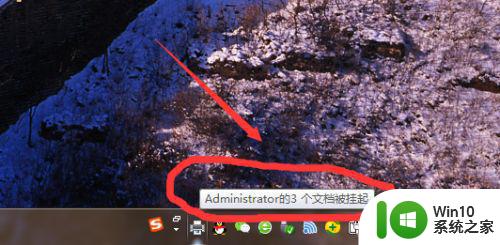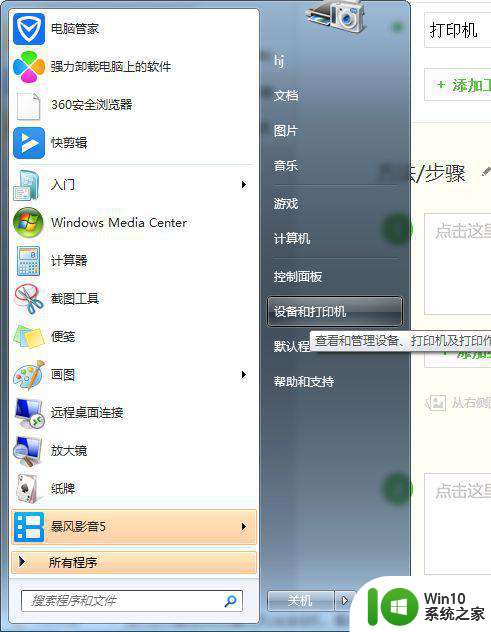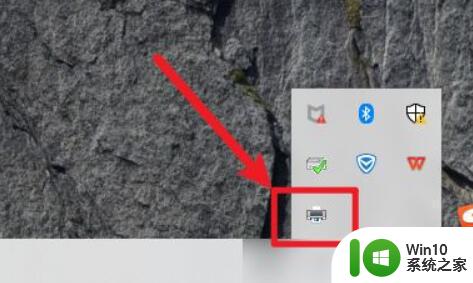打印机处于错误状态怎么恢复打印 打印机状态错误解决方法
更新时间:2023-10-14 12:15:19作者:xiaoliu
打印机处于错误状态怎么恢复打印,打印机作为办公和家庭常用的设备之一,扮演着重要的角色,有时我们在使用打印机时会遇到一些问题,其中之一就是打印机处于错误状态。当打印机出现错误时,我们可能会感到困惑和沮丧。幸运的是针对不同的错误状态,有一些简单而有效的解决方法可以帮助我们恢复打印机的正常工作。在本文中我们将探讨一些常见的打印机错误状态,并提供解决方法,以帮助您解决这些问题。无论您是在办公室工作还是在家中使用打印机,这些解决方法都能帮助您快速恢复打印机的打印功能,提高工作效率。
具体方法:
1首先要检查打印机是否处于联机状态,如果打印机没有联机是无法进行工作的,检查打印机与电脑之间的连线是否正确。 2然后在开始中找到设备和打印机,在弹出窗口右键单击空白处,选择添加打印机,添加本地打印机,点击下一步,搜索并安装驱动,安装完成后就可以正常打印了。
2然后在开始中找到设备和打印机,在弹出窗口右键单击空白处,选择添加打印机,添加本地打印机,点击下一步,搜索并安装驱动,安装完成后就可以正常打印了。 3可以重新启动打印机,待打开后,让打印机重新工作。
3可以重新启动打印机,待打开后,让打印机重新工作。 4把打印机设置为默认打印机,点击开始。然后找到设备和打印机,打开打印机窗口,鼠标的右键点击打印机,在弹出的方框中,把设置为默认打印机前面的对勾选上。
4把打印机设置为默认打印机,点击开始。然后找到设备和打印机,打开打印机窗口,鼠标的右键点击打印机,在弹出的方框中,把设置为默认打印机前面的对勾选上。 5检查打印机是否处于暂停打印的状态,在打开打印机窗口后。单击打印机,在菜单栏上面找到查看现在正在打印什么选项,在弹出窗口左上角找到打印机,点击打开后,在下拉菜单中找到暂停打印,然后取消前面的对勾即可。
5检查打印机是否处于暂停打印的状态,在打开打印机窗口后。单击打印机,在菜单栏上面找到查看现在正在打印什么选项,在弹出窗口左上角找到打印机,点击打开后,在下拉菜单中找到暂停打印,然后取消前面的对勾即可。 6可能是由于硬盘的可用空间过小所造成的,可以进行磁盘清理,依次点击开始。所有程序,附件,系统工具,磁盘碎片整理程序,进行磁盘清理即可。
6可能是由于硬盘的可用空间过小所造成的,可以进行磁盘清理,依次点击开始。所有程序,附件,系统工具,磁盘碎片整理程序,进行磁盘清理即可。 7打印机的驱动程序被破坏造成打印错误,这时。可以重新安装驱动程序,然后再进行打印,打开打印机,点击鼠标的右键,在弹出的方框中找到删除设备,点击删除这台打印机的专用文件就可以了。
7打印机的驱动程序被破坏造成打印错误,这时。可以重新安装驱动程序,然后再进行打印,打开打印机,点击鼠标的右键,在弹出的方框中找到删除设备,点击删除这台打印机的专用文件就可以了。 8总结一如下。
8总结一如下。 9总结二如下。
9总结二如下。
这就是恢复打印机错误状态并继续打印所需的全部步骤,如果您有任何疑问,请按照我的方法操作,希望可以帮助到您。